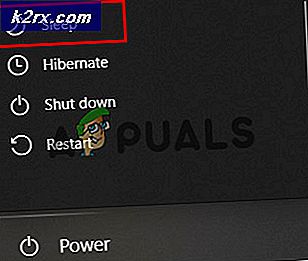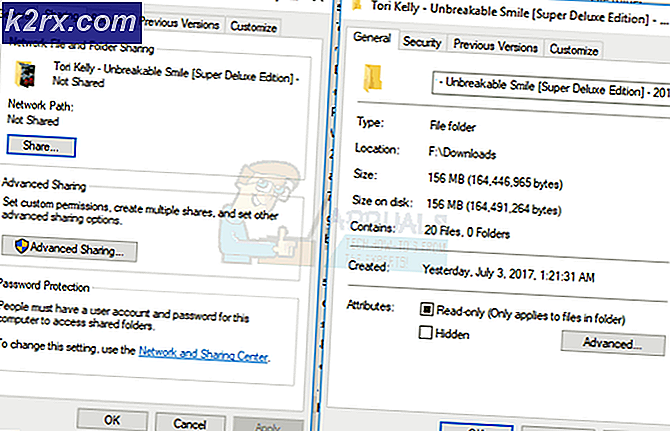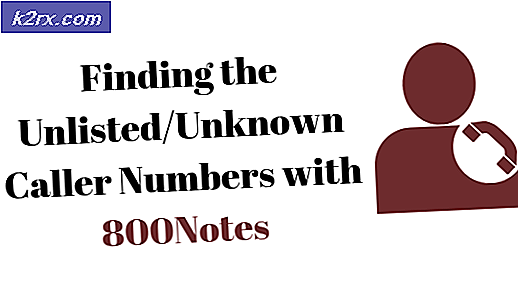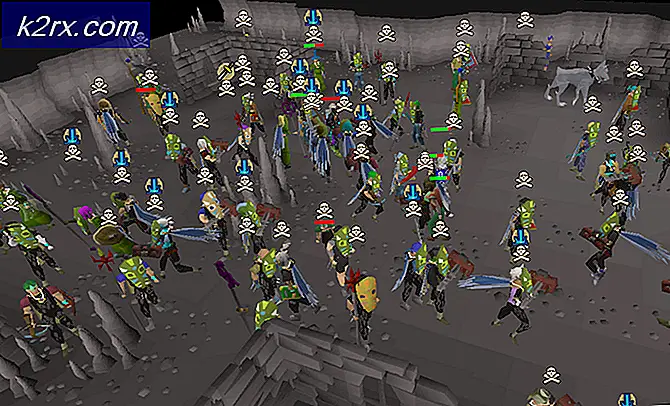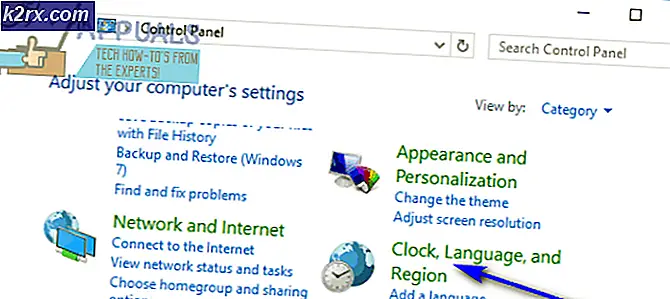Düzeltme: Kitaplık / Uygulama Desteği / Skype / Skype.pid'de Kilit Dosyası Oluşturulamıyor
Skype, öncelikle sesli ve görüntülü arama için kullanılan bir IP telefon hizmetidir, ancak video konferans, mesajlaşma, dosya aktarımı, vb. Gibi diğer hizmetleri de sağlar. Bu yüzyılda, hemen hemen herkes Skype kullanır. Skype kullanabilmek için, kullanıcıların Skype'ın uygulamalarını sistemlerine yüklemeleri gerekmektedir. Çoğu yazılım ile zaman zaman hatalar oluşur, ancak çoğu zaman kullanıcı yapılandırması ve sistemle ilgili sorunlar nedeniyle ortaya çıkarlar. Skype.pid dosyası aşağıdaki nedenlerden biriyle kendini kilitleyebilir, genellikle bu hata genellikle kullanıcı alan bittiğinde görülür.
Çözüm 1: Depolama Diskinizi Temizleyin
Diğer çözümlerden herhangi biriyle devam etmeden önce, yeterli alana sahip olduğunuzdan emin olmak için buraya tıklayın, toplam disk alanının en az% 10'u boş olmalıdır. Disk dolu ve boşluk kalmamışsa sistem skype.pid dosyasına yazamayacaktır . Alanı solarak işaretledikten sonra, alanı boşaltmanız gerekmeyen dosyaları silmelisiniz. İstemediğiniz fotoğrafları kaldırabileceğiniz indirme ve resimler klasörünü temizlemeyi deneyin. Bu yapıldıktan sonra, sisteminizi yeniden başlatın ve şimdi Skype'ın çalışıp çalışmadığını test edin.
Çözüm 2: Skype'ı onarın
Tüm yapılandırma dosyalarının bulunduğu Skype kurulum dizini, kilitli pid dosyası hatasını tetiklemede bozulmuş olabilir. Bu durumda, Skype'ı yeni bir dizin oluşturmak için iterek Skype'ı onaracağız.
PRO TIP: Sorun bilgisayarınız veya dizüstü bilgisayar / dizüstü bilgisayar ile yapılmışsa, depoları tarayabilen ve bozuk ve eksik dosyaları değiştirebilen Reimage Plus Yazılımı'nı kullanmayı denemeniz gerekir. Bu, çoğu durumda, sorunun sistem bozulmasından kaynaklandığı yerlerde çalışır. Reimage Plus'ı tıklayarak buraya tıklayarak indirebilirsiniz.Bunu yapmak için, Dock simgelerinden Finder'ı açın ve Applications -> Utilities'i seçin ve Terminal uygulamasını açın .
Pwd yazıp ENTER tuşuna basın . Bu size / Users / YourUsername olması gereken mevcut dizini göstermelidir.
Cd / Library / Application \ Support / yazın ve Enter'a basın. Sonra yazın, mkdir skype_old ve sonra mv Skype skype_old yazın
Şimdi Skype'ı açın ve işe yarayıp yaramadığını görün, eğer kullanıcı adı klasörünüzü kopyalamak istiyorsanız
Kullanıcı adı klasörünüzü açmak için cd Skype_old \ Skype yazın. İçeri girdikten sonra skype_old \ Skype ve kullanıcı adı klasörünüzü görüyorsunuz, pwd yazıp ENTER tuşuna basarak geçerli yolu elde edin .
/ Kullanıcılar / Kullanıcı Adınız / Kütüphane / Uygulama Desteği / skype_old / Skype,
mv your_username_folder / Kullanıcılar / Kullanıcı Adınız / Kütüphane / Uygulama Desteği / Skype yazın
Çözüm 3: Skype'ı yeniden yükle
Yukarıda listelenen çözümler işe yaramadıysa, Skype'ı tekrar yüklemeyi deneyin. Çalışıyorsa Skype'tan çıkın .
Skype'ın simgesini çöp kutusuna sürükleyin veya sağ tıklayın ve Çöp Kutusu'nu seçin .
Çöp kutusunu boşaltmak için Komut + Shift + Delete tuşlarına aynı anda basın ve basılı tutun .
Onay mesajı göründüğünde OK tuşuna basın.
Mac'inizi yeniden başlatın .
Şimdi www.skype.com adresinden yeni bir Skype kopyası indirin. Bittiğinde, Skype'ı başlatın ve test edin.
PRO TIP: Sorun bilgisayarınız veya dizüstü bilgisayar / dizüstü bilgisayar ile yapılmışsa, depoları tarayabilen ve bozuk ve eksik dosyaları değiştirebilen Reimage Plus Yazılımı'nı kullanmayı denemeniz gerekir. Bu, çoğu durumda, sorunun sistem bozulmasından kaynaklandığı yerlerde çalışır. Reimage Plus'ı tıklayarak buraya tıklayarak indirebilirsiniz.